win7系统c盘空间满了怎么办?三个有效清理C盘的解决方案
- 更新日期:2023-06-21 17:47:01
- 来源:

C盘为什么会出现空间不足的情况?
C盘是Windows默认安装路径的设置,但很多用户在粗心的情况下会将很多软件都安装到C盘上,再加上休眠文件、页面缓存等数据的积累,C盘空间就很容易被占用,出现空间不足的情况。
如何解决Win7C盘空间占用问题?
因为C盘空间可能会影响计算机的运行速度,网页图片无法加载缓存,用户体验降低,那么Win7电脑C盘满了怎么办?系统世界小编为您总结了3个简单有效的解决方案,您可以根据自己的实际情况选择合适的方法!
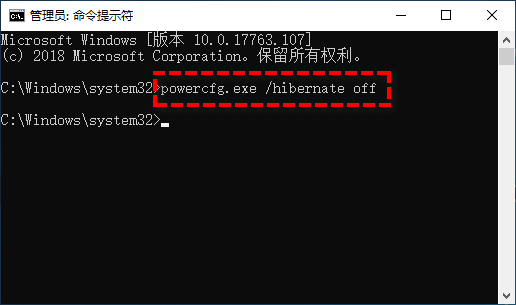
方案一:禁止休眠
默认情况下,使用休眠可以将计算机内存中的内容保留在硬盘中,生成的hibernate文件总是占用大量的磁盘空间。因此,您可以禁止休眠hibernate来释放磁盘空间。
步骤1、在搜索框中输入cmd,并以管理员身份运行命令提示符。
步骤2、输入powercfg.exe/hibernateoff后按Enter键禁止休眠。
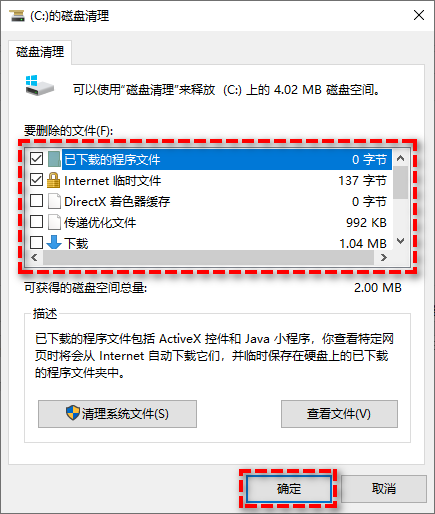
方案二:磁盘清理
Windows内置的磁盘清理工具允许您删除Windows文件资源管理器中的一些临时缓存文件和其他不重要的数据。因此,执行磁盘清理也是解决Win7C满盘问题的好方法。
步骤1、单击“此计算机”打开文件资源管理器,单击C盘驱动器并选择“属性”。
步骤2、点击弹出窗口中的“磁盘清理”,系统将计算您可以从这个驱动器中释放多少磁盘空间。
步骤3、检查您想要删除的文件数据,然后单击“确定”开始磁盘清理任务。
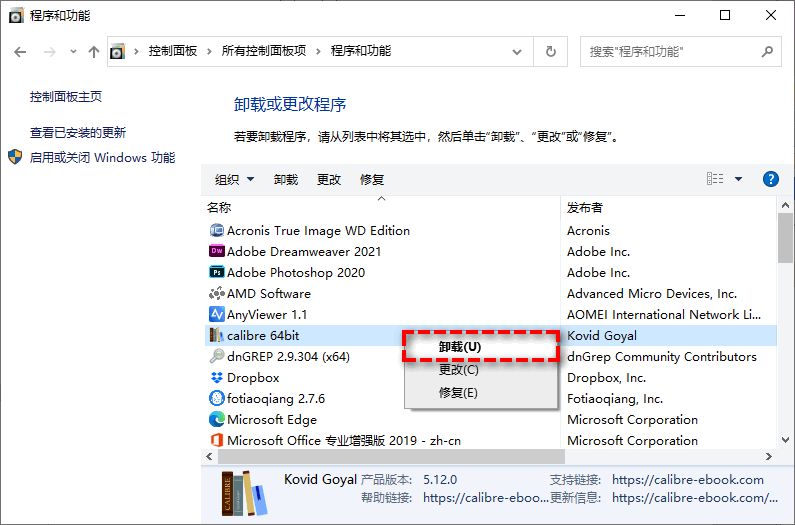
方案三:卸载不常用的应用程序
有很多人喜欢下载各种各样的软件,其中大多数可能只用了一次就被搁置。随着时间的推移,随着越来越多的软件被安装,磁盘空间占用也越来越多,所以定期卸载不常用的软件也是释放磁盘空间的好方法。
步骤1、单击“开始”并选择“控制面板”>“程序与功能”。
步骤2、在应用程序列表中选择要卸载的软件,右键单击并选择“卸载”。
以上就是小编为您准备的关于win7系统c盘空间满了怎么清理的三个有效解决方案,通过这些方法即使您是一个没有多少专业计算机知识的普通用户也可以轻松解决问题。
- 32位
- 32位










